Menguasai Seleksi Kolom di Microsoft Word: Panduan Lengkap untuk ‘Ngeblok’ Teks Secara Vertikal dan Horizontal
Microsoft Word adalah salah satu perangkat lunak pengolah kata paling populer di dunia, digunakan oleh jutaan orang untuk membuat dokumen profesional, laporan, surat, dan banyak lagi. Meskipun banyak pengguna akrab dengan dasar-dasar pengetikan dan pemformatan, ada fitur-fitur canggih yang sering terlewatkan namun sangat berguna untuk efisiensi kerja. Salah satunya adalah kemampuan untuk "ngeblok" atau menyeleksi kolom, baik itu kolom teks vertikal biasa, kolom dalam tata letak multi-kolom, atau bahkan kolom dalam tabel.
Memahami cara menyeleksi kolom secara efektif dapat menghemat waktu Anda secara signifikan, terutama ketika Anda perlu melakukan pengeditan massal, pemformatan spesifik, atau reorganisasi data. Artikel ini akan memandu Anda melalui berbagai metode seleksi kolom di Word, dari teknik dasar hingga trik yang lebih canggih, serta menjelaskan kapan dan mengapa Anda harus menggunakan masing-masing metode.
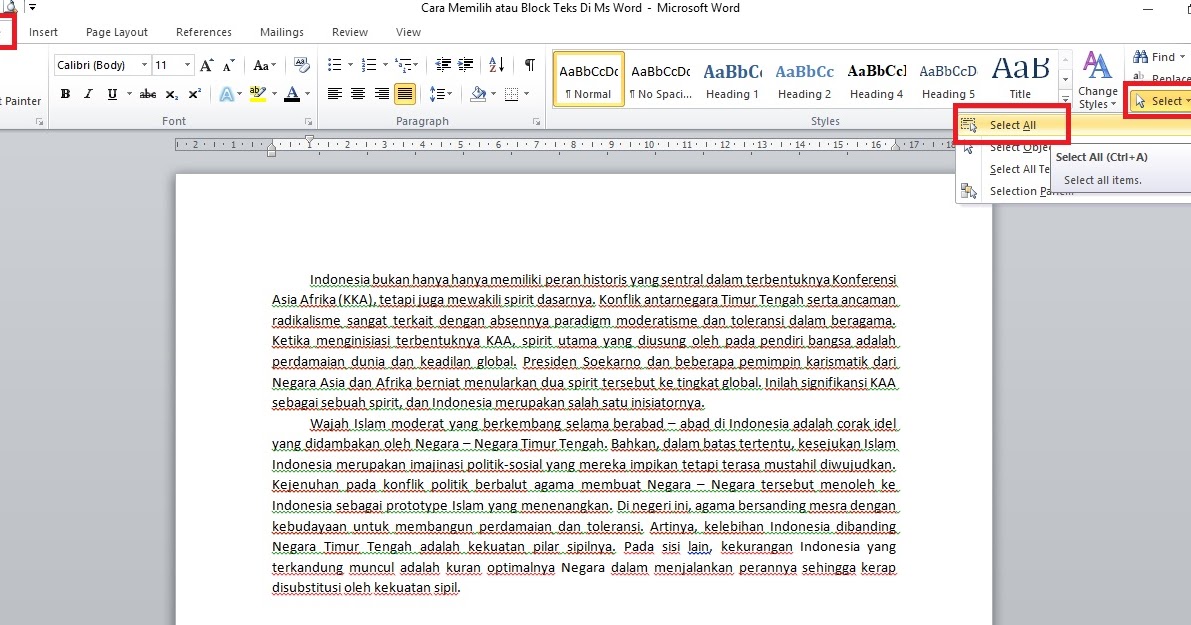
Apa Itu "Ngeblok Kolom" di Word?
Secara umum, "ngeblok kolom" di Word merujuk pada tindakan menyeleksi sebagian teks atau data yang tersusun secara vertikal, bukan hanya baris per baris seperti seleksi teks standar. Ini bisa berarti:
- Seleksi Blok Vertikal (Column Selection Mode): Menyeleksi blok teks persegi panjang yang melintasi beberapa baris, tetapi tidak harus selebar seluruh baris. Ini sangat berguna untuk membersihkan data yang tidak beraturan atau mengedit bagian tertentu dari daftar.
- Seleksi Kolom dalam Tata Letak Multi-Kolom: Menyeleksi seluruh kolom teks dalam dokumen yang diatur dengan tata letak koran atau majalah (misalnya, dua atau tiga kolom di satu halaman).
- Seleksi Kolom dalam Tabel: Menyeleksi satu atau beberapa kolom data dalam sebuah tabel Word.
Mari kita selami masing-masing metode secara detail.
1. Metode Utama: Seleksi Blok Vertikal (Alt + Drag Mouse)
Ini adalah fitur yang paling sering dicari ketika orang berbicara tentang "ngeblok kolom" dalam arti menyeleksi bagian teks secara vertikal. Fitur ini memungkinkan Anda menyeleksi blok teks persegi panjang, terlepas dari pemisahan baris atau paragraf.
Bagaimana Caranya:
- Tempatkan Kursor: Klik pada awal blok teks yang ingin Anda seleksi. Ini bisa di mana saja di baris pertama blok vertikal Anda.
- Tekan Tombol Alt: Tahan tombol
Alt(Option di Mac) pada keyboard Anda. - Seret Mouse: Sambil menahan
Alt, klik dan tahan tombol kiri mouse Anda, lalu seret mouse ke bawah dan ke samping hingga Anda menyeleksi seluruh blok teks vertikal yang diinginkan. Anda akan melihat seleksi berbentuk persegi panjang yang rapi. - Lepaskan: Lepaskan tombol mouse terlebih dahulu, kemudian lepaskan tombol
Alt.
Kapan Menggunakannya:
- Menghapus Karakter Berulang: Misalnya, Anda memiliki daftar item yang semuanya diawali dengan nomor yang tidak perlu (misalnya, "1. Item A", "2. Item B", "3. Item C") dan Anda ingin menghapus nomor dan titiknya secara bersamaan. Anda bisa menggunakan seleksi blok vertikal untuk menyeleksi kolom angka tersebut.
- Menyalin Data Spesifik: Anda memiliki data yang disusun dalam format yang tidak beraturan, dan Anda hanya ingin menyalin satu "kolom" informasi tertentu dari beberapa baris.
- Memformat Bagian Tertentu: Anda ingin menebalkan atau mengubah font hanya untuk bagian tertentu dari teks yang tersusun secara vertikal, tanpa memengaruhi teks di sampingnya.
- Mengatur Spasi: Menghapus atau menambahkan spasi ekstra di awal atau di tengah beberapa baris secara bersamaan.
Contoh Skenario:
Misalkan Anda memiliki daftar seperti ini:
Apel Merah
Jeruk Kuning
Pisang HijauJika Anda ingin mengubah warna di setiap baris menjadi "Biru" tanpa memengaruhi nama buahnya, Anda bisa menggunakan Alt + Drag untuk menyeleksi hanya kata "Merah", "Kuning", dan "Hijau", lalu menggantinya.
2. Seleksi Kolom dalam Tata Letak Multi-Kolom Dokumen
Word memungkinkan Anda mengatur dokumen menjadi beberapa kolom, mirip tata letak koran atau majalah. Ini dilakukan melalui tab Layout (atau Page Layout di versi lama) > Columns. Menyeleksi teks dalam jenis tata letak kolom ini sedikit berbeda.
Bagaimana Caranya:
-
Menyeleksi Teks dalam Satu Kolom:
- Untuk menyeleksi sebagian teks dalam satu kolom, cukup klik dan seret mouse Anda dalam kolom tersebut seperti biasa. Word secara otomatis akan mengenali batas kolom dan hanya menyeleksi teks di dalamnya.
- Untuk menyeleksi seluruh kolom, Anda mungkin perlu menekan
Ctrl + A(Select All) ketika kursor berada di dalam kolom tersebut (meskipun ini seringkali akan menyeleksi seluruh dokumen jika tidak ada pemisah bagian yang jelas). Cara yang lebih akurat adalah dengan menempatkan kursor di awal kolom dan menekanShift + Endberulang kali atauShift + Ctrl + Enduntuk menyeleksi hingga akhir dokumen, kemudian sesuaikan.
-
Menyeleksi Teks yang Melintasi Beberapa Kolom:
- Jika Anda ingin menyeleksi teks dari satu kolom dan melanjutkan ke kolom berikutnya (misalnya, dari akhir kolom 1 ke awal kolom 2), cukup klik dan seret mouse Anda dari satu kolom ke kolom berikutnya. Word akan secara otomatis melanjutkan seleksi ke kolom berikutnya secara horizontal.
Kapan Menggunakannya:
- Mengedit Konten Spesifik Kolom: Anda ingin memformat ulang hanya teks di kolom pertama, atau menghapus paragraf tertentu dari kolom kedua.
- Mengubah Aliran Teks: Anda ingin memindahkan seluruh blok teks dari satu kolom ke kolom lain dalam tata letak multi-kolom Anda.
Penting untuk diingat bahwa Alt + Drag (seleksi blok vertikal) juga bisa diterapkan dalam tata letak multi-kolom, memungkinkan Anda menyeleksi blok persegi panjang kecil di dalam satu kolom atau bahkan melintasi batas kolom jika Anda ingin.
3. Seleksi Kolom dalam Tabel
Tabel di Word adalah struktur yang terdiri dari baris dan kolom. Menyeleksi kolom dalam tabel jauh lebih intuitif dan memiliki metode khusus yang dirancang untuknya.
Bagaimana Caranya:
-
Menggunakan Mouse (Cara Termudah):
- Arahkan kursor mouse Anda ke tepi atas kolom yang ingin Anda seleksi.
- Kursor mouse akan berubah menjadi panah kecil yang menunjuk ke bawah (↓).
- Klik sekali. Seluruh kolom akan terseleksi.
- Untuk menyeleksi beberapa kolom, klik dan seret panah ke bawah tersebut melintasi judul kolom yang berdekatan.
-
Menggunakan Keyboard:
- Klik di mana saja dalam sel di kolom yang ingin Anda seleksi.
- Tekan
Alt + Shift + Tombol Panah KananatauAlt + Shift + Tombol Panah Kiriuntuk menyeleksi kolom ke kanan atau ke kiri dari posisi kursor saat ini. - Atau, klik di sel pertama kolom, lalu tekan
Shift + Alt + Page Downuntuk menyeleksi ke bawah kolom.
-
Menggunakan Ribbon (Menu Word):
- Klik di mana saja dalam tabel.
- Dua tab baru akan muncul di Ribbon:
Table DesigndanLayout(di bawahTable Tools). - Pilih tab
Layout. - Di grup
Table, klik tombolSelect. - Dari menu drop-down, pilih
Select Column.
Kapan Menggunakannya:
- Memformat Seluruh Kolom: Anda ingin mengubah font, warna latar belakang, perataan teks, atau menambahkan batas ke seluruh kolom data.
- Menghapus Kolom: Anda perlu menghapus seluruh kolom data dari tabel Anda.
- Memindahkan Kolom: Anda ingin memotong atau menyalin seluruh kolom ke lokasi lain dalam tabel atau dokumen.
- Melakukan Perhitungan: Jika Anda memiliki angka dalam kolom dan ingin menggunakan fitur perhitungan tabel Word.
4. Metode Seleksi Teks Standar (Sebagai Konteks)
Meskipun bukan "seleksi kolom" secara spesifik, penting untuk memahami metode seleksi teks dasar sebagai fondasi:
- Klik dan Seret: Klik dan tahan tombol kiri mouse, lalu seret untuk menyeleksi teks.
- Shift + Tombol Panah: Klik pada awal teks, lalu tahan
Shiftdan gunakan tombol panah (atas, bawah, kiri, kanan) untuk memperluas seleksi. - Double-Click: Klik dua kali pada sebuah kata untuk menyeleksi kata tersebut.
- Triple-Click: Klik tiga kali pada sebuah paragraf untuk menyeleksi seluruh paragraf.
- Ctrl + Click: Tahan
Ctrldan klik pada sebuah kalimat untuk menyeleksi seluruh kalimat. - Ctrl + A: Menyeleksi seluruh isi dokumen.
Metode-metode ini bisa dikombinasikan dengan teknik seleksi kolom untuk mencapai hasil yang lebih spesifik.
Manfaat dan Kegunaan Menguasai Seleksi Kolom
Mengapa penting untuk tahu cara "ngeblok kolom" secara efisien?
- Efisiensi Pengeditan: Anda dapat melakukan perubahan pada sejumlah besar teks sekaligus. Misalnya, menghapus spasi ekstra di awal setiap baris daftar, atau mengubah format tanggal di seluruh kolom.
- Pemformatan Massal: Terapkan pemformatan (tebal, miring, warna, ukuran font, perataan) hanya pada bagian data yang relevan tanpa memengaruhi teks di sekitarnya.
- Reorganisasi Data: Potong, salin, dan tempel blok data vertikal dengan presisi, memungkinkan Anda menyusun ulang informasi dengan cepat.
- Pembersihan Data: Sangat berguna ketika Anda bekerja dengan data yang disalin dari sumber lain (misalnya, spreadsheet atau halaman web) yang mungkin tidak diformat dengan rapi. Anda bisa membersihkan karakter yang tidak diinginkan, spasi berlebih, atau informasi yang tidak relevan dengan mudah.
- Pekerjaan dengan Kode atau Data Terstruktur: Jika Anda bekerja dengan daftar kode, alamat IP, atau data lain yang memiliki struktur vertikal yang konsisten, seleksi kolom menjadi alat yang sangat ampuh.
- Peningkatan Akurasi: Mengurangi risiko kesalahan yang terjadi akibat seleksi manual baris demi baris, terutama pada dokumen yang panjang dan kompleks.
Tips Tambahan dan Praktik Terbaik
- Gunakan Zoom: Untuk seleksi blok vertikal yang sangat presisi, perbesar tampilan dokumen Anda (
View>Zoom) agar lebih mudah melihat dan menyeleksi karakter demi karakter. - Kombinasikan dengan Fitur Lain: Setelah menyeleksi kolom, Anda bisa menggunakan fitur
Find & Replaceuntuk melakukan penggantian massal, atauParagraphuntuk mengubah indentasi atau spasi. - Pahami Konteks Kolom: Ingatlah perbedaan antara kolom teks vertikal biasa (Alt+Drag), kolom tata letak halaman, dan kolom tabel. Setiap jenis memiliki metode seleksi optimalnya sendiri.
- Latihan: Semakin sering Anda berlatih menggunakan metode-metode ini, semakin cepat dan intuitif Anda dalam melakukannya.
- Simpan Dokumen: Selalu simpan dokumen Anda secara berkala, terutama sebelum melakukan perubahan besar yang melibatkan seleksi dan pengeditan massal.
Penyelesaian Masalah Umum
- "Alt + Drag" tidak berfungsi: Pastikan Anda menekan tombol
Altsebelum Anda mengklik dan menyeret mouse. Jika Anda menyeret mouse terlebih dahulu dan baru menekan Alt, Word akan melakukan seleksi standar. - Seleksi melompat atau tidak presisi: Pastikan Anda menggerakkan mouse secara perlahan dan mantap. Terkadang, jika ada objek tersembunyi (seperti kotak teks kosong atau spasi non-breaking) yang berdekatan, itu bisa memengaruhi seleksi.
- Tidak bisa menyeleksi seluruh kolom tabel dengan panah: Pastikan kursor mouse Anda benar-benar berada di atas batas atas kolom dan berubah menjadi panah menunjuk ke bawah sebelum Anda mengklik.
Kesimpulan
Menguasai seni "ngeblok kolom" di Microsoft Word adalah keterampilan yang sangat berharga yang dapat meningkatkan produktivitas Anda secara drastis. Baik itu untuk membersihkan data yang berantakan, melakukan pemformatan massal, atau sekadar menyalin bagian tertentu dari dokumen, fitur seleksi blok vertikal (Alt + Drag), seleksi kolom tata letak, dan seleksi kolom tabel menawarkan solusi yang efisien dan akurat.
Luangkan waktu untuk berlatih metode-metode ini, dan Anda akan segera menemukan diri Anda bekerja dengan dokumen Word dengan kecepatan dan presisi yang jauh lebih baik. Ingatlah, Word adalah alat yang kuat, dan memahami fitur-fitur tersembunyi seperti ini adalah kunci untuk memaksimalkan potensinya.






Tinggalkan Balasan